
2025-03-30 04:20:01

20
引言:
ASUS是一家享有盛誉的电脑硬件制造商,其产品以高质量和可靠性而闻名。在使用ASUS电脑的过程中,时不时会有BIOS升级的需求。BIOS(基本输入/输出系统)是计算机启动时运行的软件,它负责初始化硬件设备和加载操作系统。本文将详细介绍如何升级ASUS电脑的BIOS,以确保系统的稳定性和性能。
1. 确定BIOS版本
在升级BIOS之前,首先需要确定当前系统的BIOS版本。可以通过以下步骤进行确认:
第一步:打开ASUS电脑并进入BIOS设置界面。通常在开机时按下DEL或F2键即可进入BIOS设置。
第二步:在BIOS设置界面中,查找关于系统信息的选项。在这个选项下,可以找到当前BIOS的版本号。
2. 下载最新的BIOS
在确定了当前BIOS版本后,接下来需要下载最新的BIOS版本。可以按照以下步骤进行操作:
第一步:访问ASUS官方网站(https://www.asus.com/)。
第二步:在网站的搜索栏中输入电脑型号或主板型号,然后找到相应的支持页面。
第三步:在支持页面中,找到并下载最新的BIOS版本。请确保下载的BIOS版本与您的电脑型号完全匹配,以避免不必要的问题。
3. 准备升级工具
在开始升级BIOS之前,需要准备一些工具:
第一步:一个可靠的USB闪存驱动器。请确保该驱动器已经格式化,并且没有其他重要数据。
第二步:一个可靠的电源供应。在整个升级过程中,电脑必须保持通电状态,以免升级过程中断导致系统损坏。
4. 备份重要数据
在升级BIOS之前,强烈建议备份重要的数据。虽然升级BIOS的过程中通常不会导致数据丢失,但出现意外情况的风险仍然存在。
5. 进入BIOS设置界面
在进行BIOS升级之前,需要进入BIOS设置界面,并进行一些必要的准备工作:
第一步:关闭电脑并重新启动。
第二步:在开机时按下DEL或F2键,进入BIOS设置界面。
第三步:在BIOS设置界面中,找到并选择“Advanced”(高级)选项。
6. 更新BIOS
一旦进入BIOS设置界面并完成必要的准备工作,就可以开始升级BIOS了:
第一步:在“Advanced”(高级)选项下,找到并选择“ASUS EZ Flash”(ASUS轻松刷新)。
第二步:选择USB闪存驱动器作为BIOS文件的来源。
第三步:选择下载的最新BIOS文件,并按照屏幕上的提示进行操作。
第四步:等待BIOS升级过程完成。在升级过程中,请不要关闭电脑或断开电源。
7. 完成升级
一旦BIOS升级过程完成,电脑将会自动重新启动。在重新启动后,可以按照以下步骤进行确认:
澳门十大赌博靠谱网站平台第一步:再次进入BIOS设置界面。
第二步:在BIOS设置界面中,查找关于系统信息的选项。
第三步:确认BIOS版本号已经更新为最新的版本。
8. 注意事项
在升级BIOS的过程中,有一些注意事项需要牢记:
第一步:确保升级的BIOS版本与您的电脑型号完全匹配。
第二步:在升级过程中,不要关闭电脑或断开电源。
第三步:在升级BIOS之前,备份重要的数据。
第四步:如果您不确定如何操作,建议寻求专业人士的帮助。
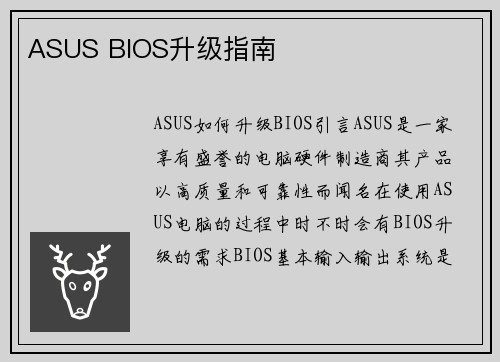
结论:
升级BIOS是保持ASUS电脑稳定性和性能的重要步骤。通过按照本文提供的步骤和注意事项进行操作,您可以轻松地升级ASUS电脑的BIOS,并确保系统的正常运行。